Windows10におけるキャプチャ方法
この記事では、Windows10を利用して、キャプチャ方法が改良されていると実感することが多々あります。そこで、キャプチャ方法についてまとめてみたいと思います。
※記事には既にWin8/8.1で実装済みのものを含みます。ご了承下さい。
Windows+PrintScreen
Windows8.xを使ったことのある方にはおなじみかもしれません。
Windows7までは、デスクトップ全体をキャプチャするのに、PrtScrボタンを利用し、いったんクリップボードへとコピーする、という形でした。そのため、保存するにはペイント等に張り付ける必要があります。
それが!Windows10(厳密には8以降)では、Win+PrtScrキーで勝手に保存してくれます。
保存先はピクチャフォルダ内に作られる、スクリーンショットというフォルダです。
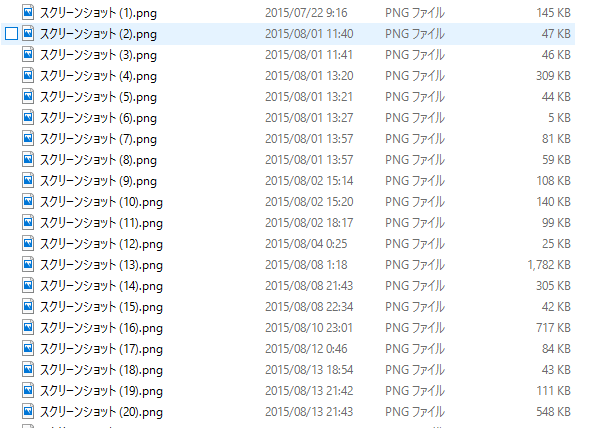
連番が振られる形で保存されます。
Snipping Tool自体は昔のWindowsから標準で搭載されていましたが、Windows10では使い勝手が向上しています。大きな変更点は、遅延時間を設定できることです。
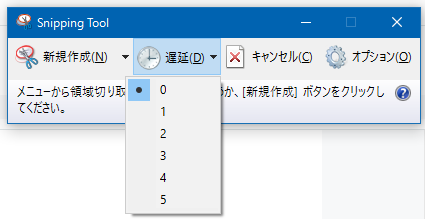
通常は新規作成を押す時点のデスクトップ画面しかキャプチャできません。そのため、新規作成を押した瞬間に表示できないものはキャプチャできませんでした。(スタートメニューとかアクションセンターとか)
それが、この遅延設定のおかげで、新規作成ボタンを押して数秒の猶予があるため、スタートメニューのチャプチャができます!
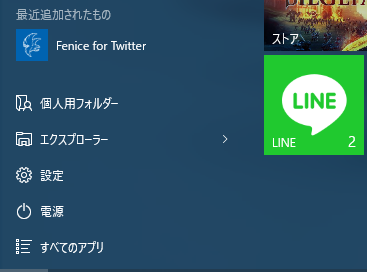
例えば、この画像みたいにスタート画面とか。
Win+Hによる共有
Windows8/8.1で登場したチャームという機能がありました。その中に共有機能がありましたが、それがより改良された形で残っています。
まず、Windows8/8.1での共有機能はWindowsストアアプリ限定で利用でき、主にストアへのリンクかスクリーンショット、どちらを共有するか選べました。(ストアアプリを起動していない場合は、デスクトップのスクショ共有のみ)
Windows10では、ストアへのリンクが廃止された代わりに、すべてのアプリでスクリーンショットの共有が可能です。(もちろんデスクトップも可能)
中でも、CortanaさんのWindowもWin+Hで共有できるのです。
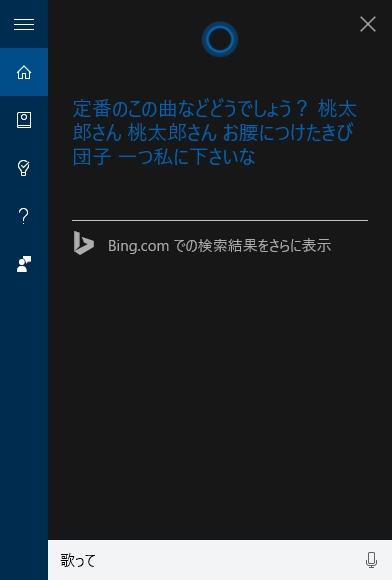
ただ、このやり方の問題点は、”ローカルへの保存”には向かないことです。現時点でも、私は一旦Skitch touchに共有して保存しています。
(サービス終了しますけど…)
現時点でのWindows10が共有時に”クリップボードへコピー”すら用意されていないのは問題です。なので、フィードバックを送りたいと思います。
ゲームバー
最後に紹介するのが、ゲームバーです。アプリのウインドウを保存するなら、これが一番実用的かもしれません。
ゲームバーの使い方は、アプリ上でWinキー+Gを押し、ゲームとして記憶させるだけ、です。ゲームバーと言う名前ですが、すべてのアプリで使えます(使えないアプリもあるかもしれませんが)
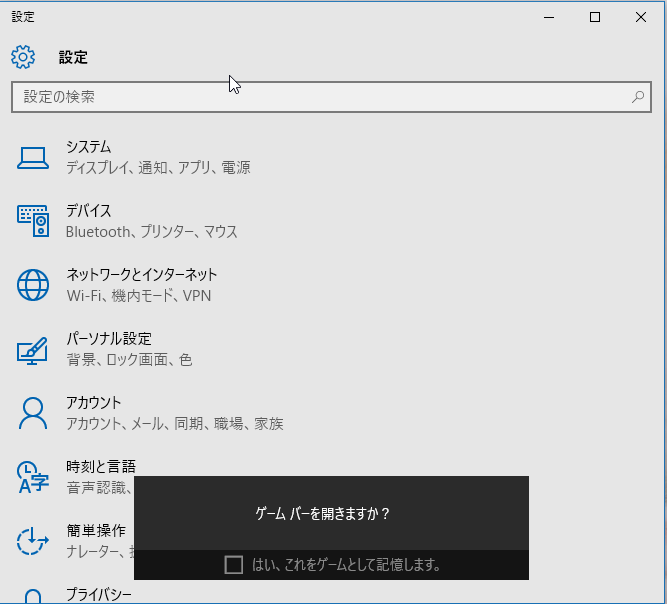
ゲームとして記憶させれば、あとはWin+Alt+PrtSrcでスクリーンショットが撮影できます。
保存先はPC>ビデオ>キャプチャ、です。
以上、四つほど紹介しました。